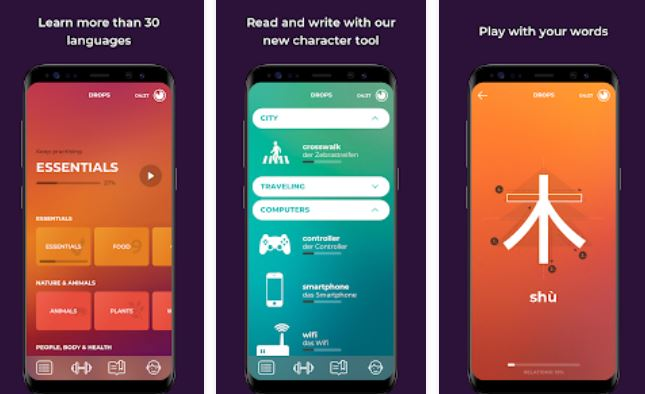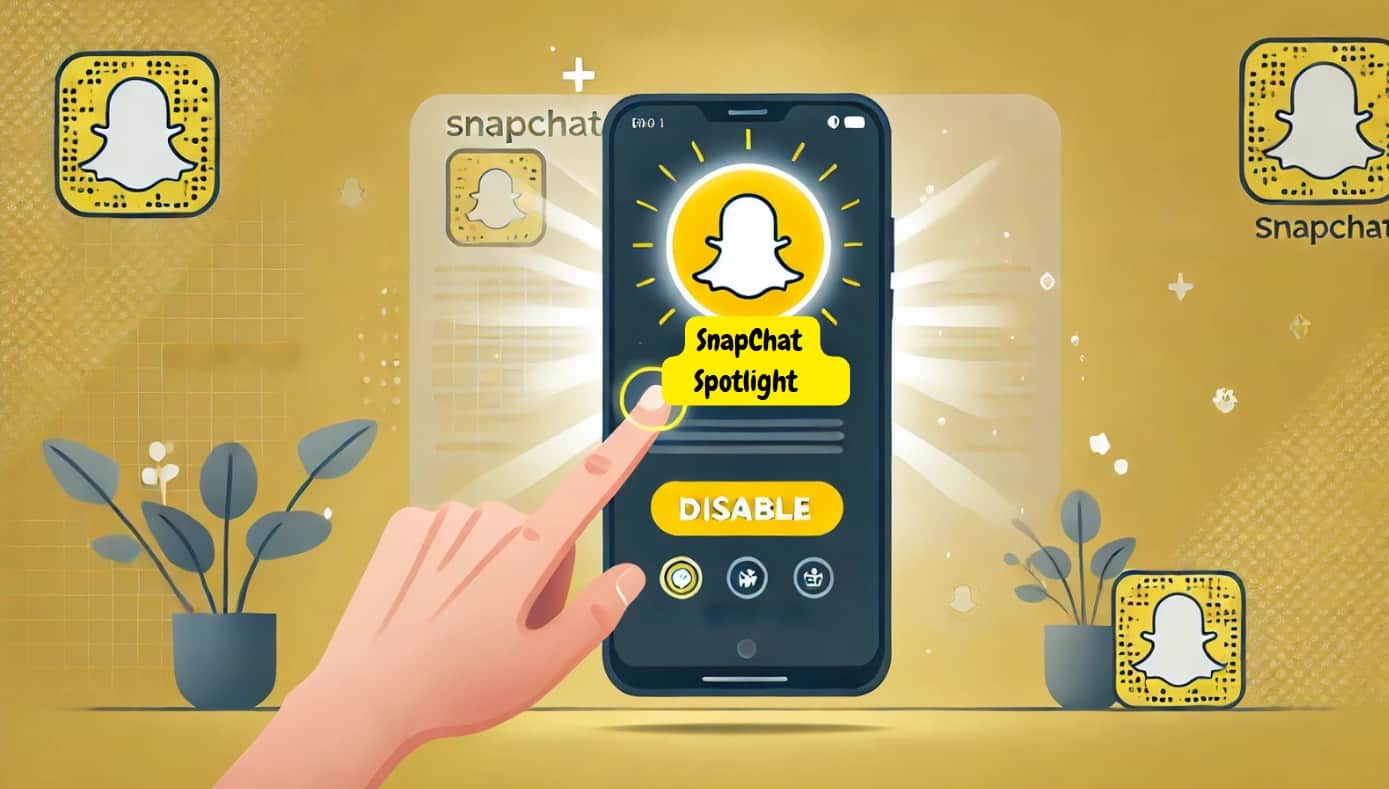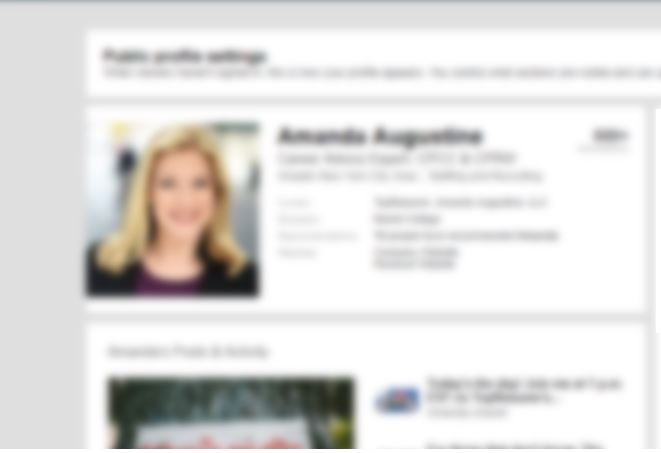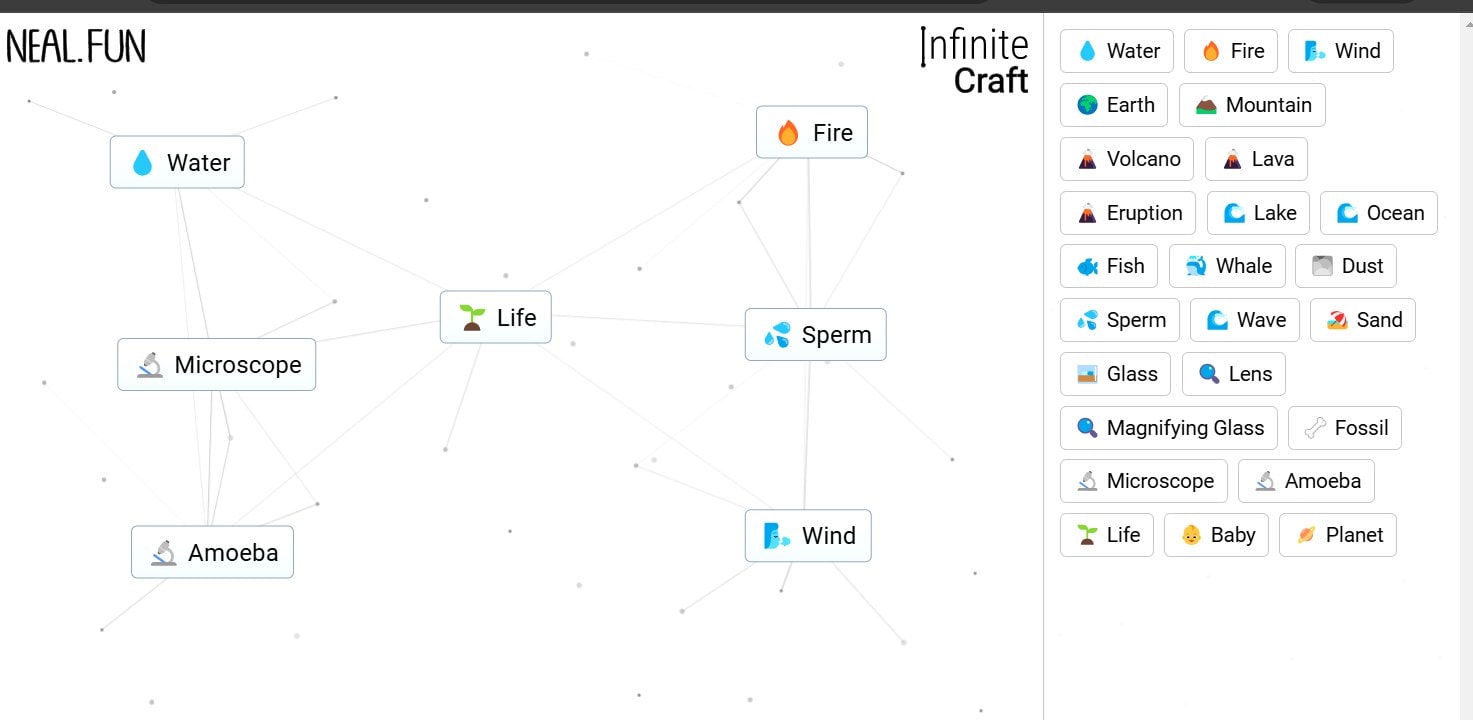ABBYY FineReader は、長年にわたり最高の OCR アプリケーションの 1 つです。有効性、機能性、使いやすさ、システムサポートの点で、ABBYY は数年前に市場で最高の OCR ソリューションとなり、それ以来最高の地位を維持しています。このアプリケーションは、専門ユーザーと個人ユーザーの両方に適しています。ソフトウェアは無料ではありませんが。相応の費用がかかりますが、その分、すぐに利用できるサポートとソリューションが提供されます。
この記事では、ソフトウェアの最新バージョンである ABBYY FineReader 14 について説明します。についてお話します。ソフトウェアの長所と短所また、それを使って何ができるのか、どこを改善する必要があるのかについても議論します。
ABBYY FineReader 14 PC 要件:
オペレーティング·システム
- マイクロソフト Windows 10 / 8.1 / 8 / 7
- Microsoft Windows Server 2016 / 2012 / 2012 R2 / 2008 R2
ハードウェア
- 1GHz以上のPC
- 1 GB の RAM (4 GB を推奨)
- 最適なプログラム動作のために 1.2 GB のハードディスク空き容量
- 解像度1024×768以上のビデオカード
- 製品をアクティベートするためのインターネット接続。
ABBYY FineReader 14 レビュー
製品の価格
個人的に言いたいのは、私にとって ABBY FineReader は、私の仕事の性質上、非常に役立つソフトウェアの一種であるということです。多くのコンテンツの執筆を扱います。 FineReader についても 2 年以上使い慣れており、PDF ファイルの編集やその他のめったにない OCR タスクにはこのソフトウェアを使用しています。しかし、今ようやくそれについて何かを書く機会が得られました。
生産性が危機に瀕しているときでも、このアプリケーションのおかげで失望することはありませんでした。私は MS Windows オペレーティング システムのユーザーなので、ここでは Windows PC 上でのみこのソフトウェアを使用した私の経験とパフォーマンスについて説明します。ただし、このソフトウェアは Mac、Linux、Android のバージョンをサポートしています。
Windows PC の場合、Abbyy FineReader 14 には 2 つのパッケージがあります。プロまたはコーポレート エディションの価格は 399.99 ドルですそしてもう一つは標準版の価格は 199.99 ドルです。以前のバージョンのソフトウェアを所有している場合は、ファインリーダー 13その後、次のようにアップグレードできます標準版はわずか 129 ドルコーポレート版はわずか 199 ドルでご利用いただけます。
Mac でサポートされているエディションは次のとおりです。FineReader プロ費用はおよそ 60 ~ 65 ドルです。 Linux エディションはすべての Linux ディストリビューションでサポートされているわけではありませんが、サポートされているバージョンのユーザーは無料で入手できます。
Abbyy FineReader 14 のアプリケーションのスタンダード バージョンには、コーポレート エディションと同様に、OCR および PDF 編集関連のすべての機能が備わっていますが、コーポレート エディションには、次のプレミアム機能があります。ドキュメントの比較そしてホットフォルダーこの機能を使用すると、文書またはその中に保存されている画像から PDF ファイルを自動的に作成できます。
私たちは Abbyy FineReader 14 の標準版 (価格は 199 ドル) を使用しました。そして、OCR関連のジョブやPDF編集に関連するあらゆる種類のテスト状況下でテストしました。私たちの経験を共有します。
価格はそれだけの価値がありますか?
製品の標準版であっても価格が非常に高いことは明らかですが、果たしてそれだけの価値があるのかという疑問が生じます。私の観点からの答えは、はい。
生産性、膨大な機能、使いやすさ、ユーザーフレンドリーなユーザーインターフェイス、そして多言語サポートにより、非常にお買い得です。
ほとんどのユーザーにとって、Standard バージョンで十分ですが、ドキュメント比較機能だけでも、Corporate バージョンの追加料金がかかる理由です。価格は 1 回限りであり、製品に隠れたマイクロトランザクションやサブスクリプション モードはありません。支払いを完了すると、製品に完全にアクセスできるようになります。
このソフトウェアの大きな利点の 1 つは、ABBYY Finereader 14 を購入または投資する前に、誰でも無料でダウンロードできる 14 日間の試用版も提供されていることです。
Abby FineReader 14 の機能
プレイメニュー –
FineReader の開始メニューには、ドキュメントを開いて変換するために頻繁に使用されるほぼすべての機能が用意されています。これらは OCR アプリケーションの主要な機能であるためです。
サイドバーの 2 番目にある [スキャン] メニューには、Word や Excel だけでなく、スキャナーからスキャンしたドキュメントをインポートするための同様にクリーンな機能もあります。
PDF編集 –
FineReader の PDF エディターは、次のような競合製品と同様の機能を提供します。Acrobat Reader および Flexi-PDF、ただし、インターフェースは見た目が異なり、両方を使用します。文書上の領域をマウスで選択し、目的のオプションをクリックして結果を探すだけで、非常に簡単です。このソフトウェアは非常にプロフェッショナルなので、このソフトウェアを使用するのに熟練した経験を持っている必要はありません。ただし、すべてのオプションを理解するには、ある程度の時間を与える必要があります。
というオプションがあります墨消しモード[ツール] タブをクリックすると、複数の領域をクリックして次の領域に移動するだけで空白にできます。
エクスポート形式の利用可能性 –
エディターで開かれた PDF ファイルは、検索可能なパラメーターとしてエクスポートしたり、画像のみの PDF ファイルとして保存したり、Word、Excel、HTML、ODT、CSV、TXT などの他の多くの形式で保存したりできます。このソフトウェアでは、Acrobat Reader ではサポートされていない機能を利用できます。
デジタル署名の追加 –
シンプルで無駄のないメニューにより、誰でも簡単にデジタル署名を作成および追加できます。ユーザーは、システム内の既存の署名画像を参照して追加したり、スキャナから直接入力を取得したりすることもできます。署名済み PDF は、作成後は署名を無効にしない限り変更できません。
校正での使用法–
FineReader には、と呼ばれるオプションもあります。OCR校正者これは、デザインだけでなく、OCR を使用して実際にエラーや疑わしい読み取り値を修正する効果の面でも、他の OCR アプリケーションの中で最高クラスです。各タスクは、単純なキーストロークとマウスのクリックで実行できます。
- 校正のインタラクティブ性 –OCR 校正者は、MS Word、Excel などのアプリを含む関連アプリケーションに OCR 出力を直接エクスポートすることもできます。
- アプリが認識したテキストを書式設定する方法をユーザーが変更したり、疑わしい読み取り値を強調表示したりできる、多くのオプションと機能が利用可能です。
- スクリーンショットリーダー機能 –Web ページや画面上のその他のテキストや画像を選択し、それを Windows のクリップボードに送信したり、他の関連アプリに直接送信したりできます。
- スクリーンショットリーダーの使い方 -マウスをドラッグしてテキスト、表、またはスクリーンショット リーダーでキャプチャする画像を選択するだけで、いずれかの作業を完了できます。ダブルクリックするか、「Capture」という単語をクリックするだけです。その後、画面上で完全な FineReader インターフェイスを開かなくても、アプリはキャプチャされた画像をバックグラウンドで自動的に処理します。
- プレミアム機能 – ドキュメントの比較 –これは、法人パッケージでのみ利用できるプレミアム機能です。ドキュメント比較機能を使用すると、異なる形式のドキュメントであってもドキュメントを比較でき、画像のみに対して OCR を実行することもできます。 2 つの PDF を比較して比較することもできます。
ABBYY OCR 機能について少し説明しましょう。
通常 OCR アプリケーションは、ソフトコピーからスキャンした画像、またはハードコピーから印刷したテキストを、編集可能な Word 文書または検索可能な PDF ファイルに変換するために使用されます。現在、ほとんどすべてのスマートフォンは非常に高解像度の写真を撮影します。つまり、ほとんどのユーザーは、たとえ公式の目的であっても、画像を作成するためにスキャナーさえ必要としません。したがって、必要に応じて、高解像度の画像を編集可能なドキュメントまたは PDF に変換できます。ただし、このような仕事では、多言語サポートが非常に優れているため、OCR ソフトウェアが非常に効果的に機能します。
汚れを除去したり、鮮明でない画像から文字を取得したりすることも、OCR アプリケーションの重要な仕事の 1 つです。この場合、FineReader は常に優れており、汚れた画像や不完全な画像を非常にうまくクリーンアップします。特にバージョン 14 は、以前のバージョンよりもさらに強力で印象的になっています。 13MP 携帯電話のカメラを使用して教科書の見開き 2 ページの写真を撮影したとき、FineReader は、写真をすぐに単一ページの画像に自動的に分割し、クリアされていない画像を完璧な精度で認識します。
FineReader は、提供するオプションと機能を整理する点でも優れています。たくさんの機能が提供されているため、それらをすべて覚えて使用するのは面倒かもしれませんが、初心者レベルのわかりやすいメニュー構成により、問題は簡単に解決されます。最もよく使用されるオプションは、非常にユーザーフレンドリーなモードで前面のメイン画面に表示されるため、探しているオプションを見逃すことはありません。ただし、他の高度なオプションにもツールバーやメニューから簡単にアクセスできます。
アプリを起動すると、6 個のタスクの広々としたメニュー リストのみが表示されます。しかし、探索を始めると、他の隠れた基本オプションや高度なオプションにも慣れ始めるでしょう。
さらに、いくつかの基本機能を適用すると、詳細オプションが段階的に画面に表示されます。上級ユーザーの場合は、メニュー タブから直接これらの高度な機能を探索できます。
機能とオプションの整理方法は、アプリを柔軟で使いやすいものにする重要な機能です。この場合、FineReader は非常に優れているため、これほど体系化されたアプリケーションはほとんど見たことがないとさえ思います。特に Windows PC ユーザーの場合は、MS Word やその他の MS Office 製品として構成されているオプションが非常に一般的であることがわかります。
編集の柔軟性
市場には、PDF ファイルを読み込んだり、画像を画像ファイルの文字として認識したりするために使用できる PDF リーダーや OCR アプリケーションが数多く市販されています。一方、FineReader はそれらをはるかに超えています。あらゆる種類の PDF ドキュメント関連のニーズに対応するワンストップ ショップです。文書を作成したい場合でも、文書を編集したい場合でも、文書をスキャンしたり、文書を PDF から PDF に変換したりする場合は、Abbyy FineReader 14 が役に立ちます。編集できない PDF またはテキストをコピーできない PDF がある場合、FineReader を使用してそれらの PDF ファイルからテキストをコピーできます。
Abbyy FineReader 14 が Acrobat の全文インデックス作成機能に従っていないというもう 1 つの利点これにより、大きなドキュメントでもほぼ瞬時に検索できるようになります。 FineReader のインターフェイスでは、フルサイズの画像の左側にサムネイルのおなじみのサイドバーが使用されていますが、レイアウトは非常に明確であり、すべてのアイコンにはわかりやすいようにラベルが付けられています。この OCR 機能を使用すると、アプリが文字認識操作を完了する前でも PDF ドキュメントの編集を開始できます。
編集可能か不可能かに関係なく、または画像であってもコピー機能を使用できるかどうかに関係なく、あらゆる種類の文書からテキスト ファイルをコピーするためにこのソフトウェアを使用することを主な目的としている場合は、FineReader が適しています。あなたにとって最強のソリューション。
FineReader と MSWord を並べて開き、[OCR エディタで開く] オプションを使用して FineReader でドキュメントを開くだけです。
次に、スキャンして右側の出力からコピーを開始し、MS Word に貼り付けます。
コピーする前に何らかの変更を加えたい場合は、そこにある指定された関数の多くを使用することによっても可能です。編集の生産性を向上させるために、ユーザーは FineReader と MS Word を並べて使用できます。
パワーやサポートについて言えば、ABBYY FineReader 14 は文字認識に関しては世界で最も強力なアプリケーションの 1 つです。多言語サポートもあります。 OCR 分野で 20 以上の言語を扱うことができるのはどれですか?
ただし、1 つの文書内で複数の言語が使用されている場合は、文字認識が問題になる可能性があります。そこでは、同じ手順を 2 回実行して 2 つの異なる言語からテキストを抽出し、後でそれらを結合して 1 つの文書を作成する必要がある場合があります。ただし、ドキュメントの編集のみに興味がある場合は、編集オプションを使用するだけで実行できます。
評決またはレビューの概要
新規ユーザーまたはベテラン ユーザーにとって、Abbyy FineReader 14 は間違いなく、最高の OCR ソリューション市場で。あらゆるタイプの OCR テクノロジーを使用して、最高の品質と生産性を向上します。このアプリケーションは誰でも選択できます。ただし、1 回限りの使用を探している場合、またはまれな場合は、OCRユーザーそうなると、このアプリケーションの価格は本当に負担になります。その場合、次のことができます実際に使用するかどうかを決定する前に、このソフトウェアの試用版を 14 日間試してください。ただし、OCR の使用が仕事、生産性、またはビジネスに影響を与える場合は、ABBYY FineReader 14 が最適です。お値段はちょっとですが高いほうですが、これは一度限りの投資です。今後数年間は代替ソフトウェアは必要ありません。このアプリケーションにはサブスクリプション方式がないため、必要なだけソフトウェアを使用できます。
パフォーマンスを見てみるとこのソフトウェアは 5.7 年後も最高のソフトウェアの 1 つであり続けると言えます。
他の製品と比較しながらアプリケーションを評価し、
インタフェース:10 点中 9 (UI は非常によく設計されており、メニュー タブは非常にうまく最適化されています。基本的なオプションはラベル付きでトレイとツールバーに表示されるため、はい、UI は非常に使いやすいです)
使いやすさ:10点中8点(実用性という点ではプラスですが、機能が多すぎて初心者ユーザーは慣れるのが難しいかもしれないので8点とさせていただきました)
パフォーマンス:10 点満点中 10 点 (非常に良い、これは私が今まで使った中で最高の OCR アプリケーションだと言わざるを得ません)
価格:10 点中 5.2 (この評価は当然の結果であり、価格は非常に高いです。価格の点から、このアプリケーションは専門家または組織のみが選択できるものになっており、時折ユーザーが使用したり、学校のプロジェクトのためにこのソフトウェアを購入したりするだけの場合には適しています)お金の無駄ですが、このソフトウェアはまさにプロフェッショナル向けです。)
簡単な言葉で言うと、
ABBYY FineReader 14長所 –
- OCR関連のあらゆるニーズにワンストップショップで対応します
- 非常に迅速で応答性の高いパフォーマンス
- 膨大な数のフォーマットをサポート
- 膨大な数の言語がサポートされています
- OCR アプリケーションから要求できるほぼすべてのオプションが含まれています
- サブスクリプション方式がないため、好きなだけソフトウェアを楽しむことができます
- 法人版で提供されるプレミアム機能文書比較、ホットフォルダーこのタイプのアプリケーションで提供される唯一のサービスが、このタイプのアプリケーションをユニークなものにしています。
- 提供されている他の機能の使用は非常に簡単かつ効果的です。
ABBYY FineReader 14 の短所 –
- 新しいユーザーは、巨大な番号のせいで混乱するかもしれません。提供される機能の一部。ただし、時間を与えれば、誰でもこのアプリケーションを簡単に使いこなすことができます。
- 複数の言語がサポートされていますが、1 つのドキュメントまたは 1 つの画像内でアプリケーションは複数の言語を同時に認識できません。この点は、アプリケーション開発者がさらに努力する必要がある点です。
ABBYY FineReader 14 のレビュー評価$199
- インターフェース -9/10
- 使いやすさ -8/10
- パフォーマンス -9/10
8/10
まとめ
新規ユーザーまたはベテラン ユーザーにとって、これは次の 1 つです。最高の OCR ソリューション市場で。最高の品質と生産性の向上を実現し、あらゆる種類の OCR テクノロジーを使用できるこのアプリケーションは、誰でも選択できます。ただし、1 回限りの使用を検討している場合、または OCR ユーザーが稀である場合、このアプリケーションの価格は負担になる可能性があります。